Windows7旗舰版下垃圾箱存放文件内存高低怎么改?
使用Windows的用户对回收站不会陌生,它给了我们一剂“后悔药”。回收站保存了我们删除的文件、文件夹、图片、快捷方式和Web页等。这些项目将一直保留在回收站中,直到我们清空回收站。换个说法,回收站就是文件的暂时存储位置,有时候我们不知道一个文件留着有没有什么用,那就可以先移到垃圾箱中,过几天觉得文件确实没用了就可以直接删除了。这也是给我们考虑的余地。不过有用户遇到,回收站显示用户文件多大无法放入回收站的问题。那么windows7旗舰版中垃圾箱存放文件内存高低怎么改才能让回收站存的下大文件呢?小编这就告诉你。
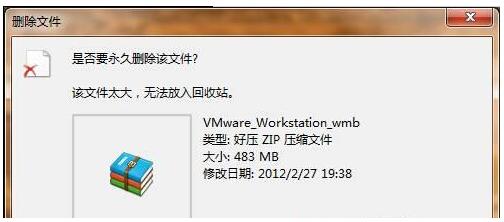
方法步骤:
第一步、我们可以将回收站的空间设置的大一点,首先鼠标右击桌面上的回收站选择“属性”选项;
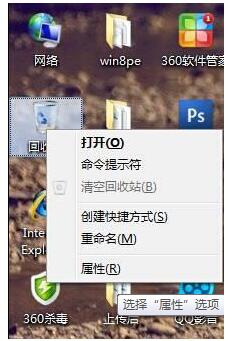
第二步、在打开的回收站属性界面中,可以看到每一个盘符都有对应的删除文件大小限制,这里我们可以选择自定义回收站大小,然后修改成适合的大小,之后点击确定按钮即可解决。
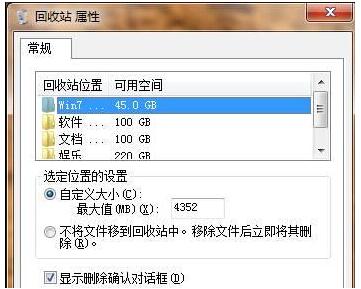
以上就是windows7旗舰版中垃圾箱存放文件内存高低怎么改的教程了,步骤很简单,大家可以尝试一下。一旦我们遇到回收站提示文件太大放不下的问题,那么我们就可以对其存放内容的内存限制进行修改,文件放在文件夹也可以多给我们考虑一下的机会,免得一下子删除突然又想起要用到该文件,那就有点麻烦了。